使用 [ 版 面配置] 索引卷標來設定網站探索的範圍、產生的網站地圖的版面配置樣式、鏈接圖案上顯示的文字,以及依層級顯示的鏈接圖案大小。
探索
層級數目上限
輸入您要探索的階層數 (1-12) 數位。
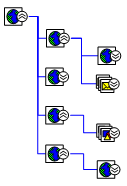
已發現兩個層級的網站地圖。
連結數目上限
輸入您要搜尋的 Web 連結數目上限。 此範本會使用圖形來代表連結,因此它會針對找到的每一個連結,在您的網站地圖上新增圖形。
如果您指定的連結數目上限大於您對應的整個網站中的連結數目,則會發現所有網站的連結。 上限為5,000人。
在發現最多連結數目之後,完成目前的層級
即使網站 地圖 範本已發現您指定的連結數目上限,也能完成網站層級的探索。
例如,假設您將 500 指定為網站地圖的最大連結數目。 如果範本在達到 500 個連結時發現第三層連結,範本會繼續執行,直到選取此選項時,該範本會在第三層探索所有連結。
版面配置樣式
放置
顯示網站地圖初始版面配置的圖形位置樣式。
路由
顯示網站地圖初始版面配置的連接器樣式。
修改版面配置
開啟 [ 版面配置圖形 ] 對話框,您可以使用它來變更網站地圖的初始版面配置選項。
圖案文字
默認圖案文字
絕對 URL 顯示每個連結的完整 URL,從根開始。
相對 URL 顯示每個連結相對於其上層的URL。
僅檔名 顯示每個連結的檔名。
HTML 標題 顯示每個連結 <標題> 標籤的文字。
沒有文字 在每個連結上不顯示任何文字。
圖形大小
圖案大小隨階層而異
鏈接圖形的大小會依階層而有所不同。 例如,您可能會想要讓連結圖形更靠近根形。
根
設定根連結的大小。
第 1 層級
設定第一層連結的大小。
第 2 層級
設定第二層連結的大小。
進一步層級
設定剩餘連結層級的大小。










